
İçindekiler:
- Yazar John Day [email protected].
- Public 2024-01-30 13:17.
- Son düzenleme 2025-01-23 15:13.

Arduino Dünyasında yeni başlayan biriyseniz ve Arduino'yu biraz uygulamalı deneyime sahip olarak öğrenecekseniz, bu Eğitilebilir Öğeler ve bu Kit tam size göre. Bu Kit aynı zamanda Arduino'yu öğrencilerine kolay bir şekilde öğretmeyi seven öğretmenler için de iyi bir seçimdir.
Arduino öğrenmek istiyorsanız aşağıdaki konulara yer vermelisiniz:
Dijital Çıkış:
- Arduino kullanarak birden fazla LED'i kontrol etme
- Buzzer kullanarak Ton Oluşturma
Dijital Giriş:
- Arduino kullanarak arabirim düğmesi anahtarı
- Arduino Kullanarak DHT11 Sensörünün Arayüz Oluşturulması
Analog giriş:
- Bir potansiyometreden Analog veri okuma
- Arduino kullanarak LM35 sıcaklık sensörünü arayüzleme
Analog Çıkış (PWM kullanarak):
RGB LED kullanarak birden çok renk oluşturma
SPI İletişimi:
- 74HC595 Shift Register ile Arduino Arayüz
- MAX7219CNG'yi Arduino ile DOT Matrix ekranı veya yalnızca 3 pin Arduino kullanarak birden fazla yedi segment ekranı sürmek için arabirim.
I2C İletişimi:
DS1307 gerçek zaman saatinden tarih ve saati okuma
UART İletişimi:
GROVE GPS ve Bluetooth Modülünü Arduino ile Arayüzleme
Ekran Arabirimi:
Arduino kullanarak 16 X 2 Karakter LCD ekranı sürmek
çoğullama:
Minimum sayıda Arduino pini kullanarak birden fazla yedi segmentli ekranı sürmek
Kit'in yukarıda belirtilen tüm konuları denemek için tasarlandığını merak edeceksiniz. Bu nedenle Arduino Programlama öğrenmek için ideal bir Öğrenci Kiti olabilir
[Kit, yerleşik 6 Yeşil LED, 1 RGB LED, 1 Potansiyometre, 1 LM35 Sensör, 1 DHT11 Sensör, 4 Düğme Anahtarı, 4 Yedi Segment Ekran, 1 8X8 Nokta Vuruşlu Ekran, 1 MAX7219CNG IC, 1 74HC595 Kaydırma Kaydı, 1 Buzzer içerir, 1 adet 16X2 LCD ekran, 1 adet DS1307 RTC, 3 adet Grove Üniversal Konnektör.]
Artık ayrı bir kalkan veya modül yok, Arduino öğrenme yolunda artık iğrenç kablolama yok
Demo videosunu izleyin:
Adım 1: Malzeme Listesi (BOM)



Kiti yapmak için aşağıdaki Bileşenler gerekli olacaktır:
| Sl. Numara. | Bileşen Adı | Miktar | Nereden Alınır |
| 1. | Arduino Nano | 1 | gearbest.com |
| 2. | 16 X 2 Karakter LCD | 1 | gearbest.com |
| 3. | 32mm 8 X 8 Tek Renkli Nokta Vuruşlu Ekran | 1 | gearbest.com |
| 4. | 0,56 inç 4 Haneli Yedi Segment Ekran (CC) | 1 | aliexpress.com |
| 5. | DHT11 Sıcaklık ve Nem Sensörü | 1 | gearbest.com |
| 7. | LM35 Sıcaklık Sensörü | 1 | aliexpress.com |
| 8. | 5 mm LED | 6 | |
| 9. | 10K Potansiyometre | 1 | aliexpress.com |
| 10. | 5K Trim Potu | 1 | |
| 11. | MAX7219 LED Sürücü IC | 1 | aliexpress.com |
| 12. | 74HC595 Shift Register IC | 1 | aliexpress.com |
| 13. | DS1307 RTC entegresi | 1 | aliexpress.com |
| 14. | BC547 Genel Amaçlı NPN Transistör | 4 | |
| 15. | LM7805 5V Lineer Regülatör IC | 1 | |
| 16. | 6mm Dokunsal Düğme Anahtarı | 4 | |
| 17. | RGB LED (Piranha) Ortak Anot | 1 | |
| 18. | 5V Piezo Buzzer | 1 | |
| 19. | CR2032 Düğme Pil | 1 | |
| 20. | 4 Kontak DIP Anahtarı | 1 | |
| 21. | 16 Pinli IC Tabanı | 1 | |
| 22. | 8 Pinli IC Tabanı | 1 | |
| 23. | 24 Pinli IC Tabanı | 1 | |
| 24. | Evrensel Grove Bağlayıcı | 3 | |
| 25. | CR2032 Pil Tutucu | 3 | |
| 26. | Dişi Pin Başlığı | 4 | |
| 27. | Erkek Pin Başlığı | 1 | |
| 28. | 220 Ohm Direnç | 20 | |
| 29. | 4.7K Direnç | 6 | |
| 30. | 100 Ohm Direnç | 1 | |
| 31. | 10K Ohm Direnç | 5 | |
| 32. | 4.5 X 5 inç çift taraflı bakır kaplı tahta | 1 | gearbest.com |
Aşağıdaki Araçlar gerekli olacaktır:
| Sl. Numara. | Araçlar Adı | Miktar | Nereden Alınır |
| 1. | Lehimleme istasyonu | 1 | gearbest.com |
| 2. | Dijital multimetre | 1 | gearbest.com |
| 3. | PCB Pençesi | 1 | gearbest.com |
| 4. | Tel makası | 1 | gearbest.com |
| 5. | Lehim sökme emme pompası | 1 | gearbest.com |
Adım 2: Şematik Tasarlama
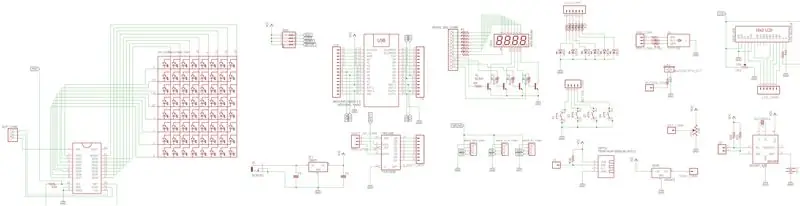
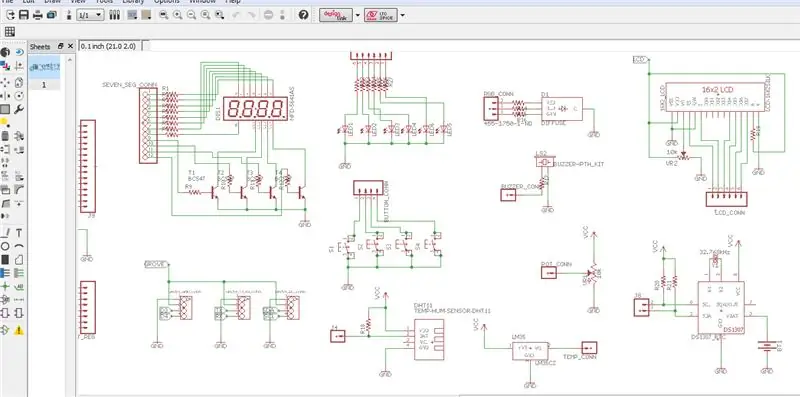
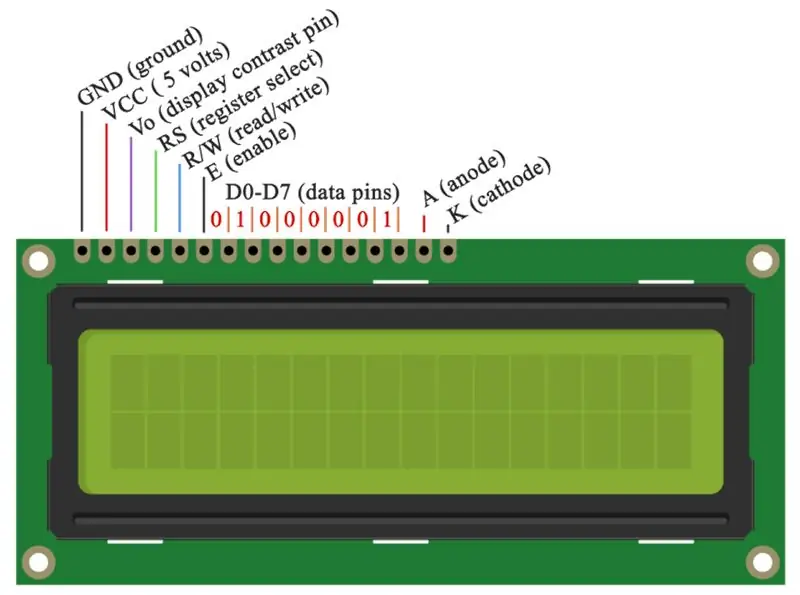
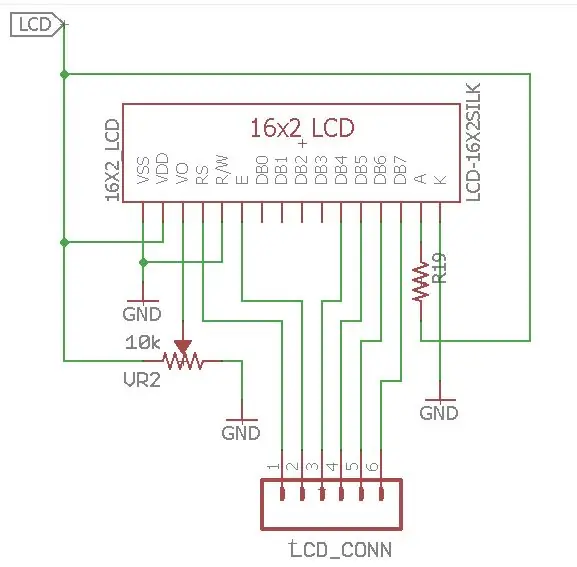
Bu, kiti yapmanın en önemli adımıdır. Tüm devre ve kart düzeni Eagle cad kullanılarak tasarlanmıştır. Kolay anlaşılır olması ve ihtiyacınıza göre kolayca değiştirebilmeniz için şemayı parça parça yapıyorum.
Bu bölümde her bölümü ayrı ayrı açıklayacağım.
LCD Bağlantısı
Bu bölümde Arduino kartına LCD (Liquid Crystal Display) nasıl bağlanacağını anlatacağım. Bunun gibi LCD'ler, projenizden sensör verileri gibi bilgileri görüntülemek için iyi oldukları ve ayrıca çok ucuz oldukları için elektronik projelerinde çok popüler ve yaygın olarak kullanılmaktadır.
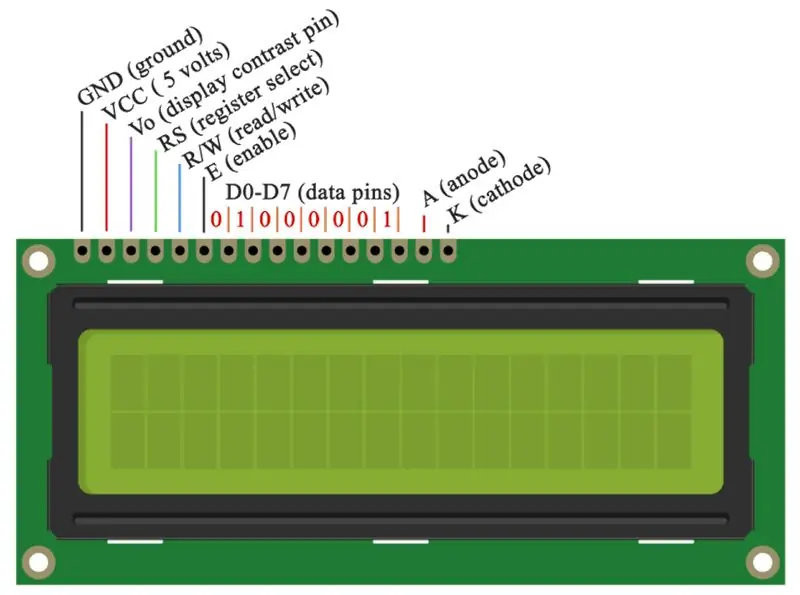
16 pini vardır ve soldan sağa ilki Ground pinidir. İkinci pin ise Arduino Board üzerindeki 5 voltluk pini bağladığımız VCC'dir. Sırada, ekranın kontrastını kontrol etmek için bir potansiyometre ekleyebileceğimiz Vo pini var.
Daha sonra, LCD'ye komut mu yoksa veri mi göndereceğimizi seçmek için RS pini veya kayıt seçme pini kullanılır. Örneğin, RS pini düşük duruma veya sıfır volta ayarlanmışsa, LCD'ye şu komutları gönderiyoruz: imleci belirli bir konuma ayarlayın, ekranı temizleyin, ekranı kapatın vb. Ve RS pini Yüksek duruma veya 5 volta ayarlandığında, LCD'ye veri veya karakter gönderiyoruz.
Ardından LCD'ye okuyacağımız veya yazacağımız modu seçen R / W pini geliyor. Burada yazma modu açıktır ve LCD'ye komut ve veri yazmak veya göndermek için kullanılır. Okuma modu, bu eğitimde tartışmaya gerek duymadığımız programı yürütürken LCD'nin kendisi tarafından kullanılır.
Sonraki, kayıtlara yazmayı sağlayan E pini veya D0'dan D7'ye sonraki 8 veri pinidir. Yani registerlara yazarken 8 bitlik datayı bu pinler üzerinden gönderiyoruz veya örneğin ikinci büyük A harfini ekranda görmek istiyorsak ASCII tablosuna göre registerlara 0100 0001 göndereceğiz.
Son iki pim A ve K veya anot ve katot, LED arka ışığı içindir. Sonuçta, Liquid Crystal Library neredeyse her şeyle ilgilendiğinden, LCD'nin nasıl çalıştığı konusunda çok fazla endişelenmemize gerek yok. Arduino'nun resmi web sitesinden, LCD'nin kolay kullanımını sağlayan kütüphanenin fonksiyonlarını bulabilir ve görebilirsiniz. Kütüphaneyi 4 veya 8 bit modunda kullanabiliriz. Bu kitte bunu 4 bit modunda kullanacağız veya 8 data pininden sadece 4'ünü kullanacağız.
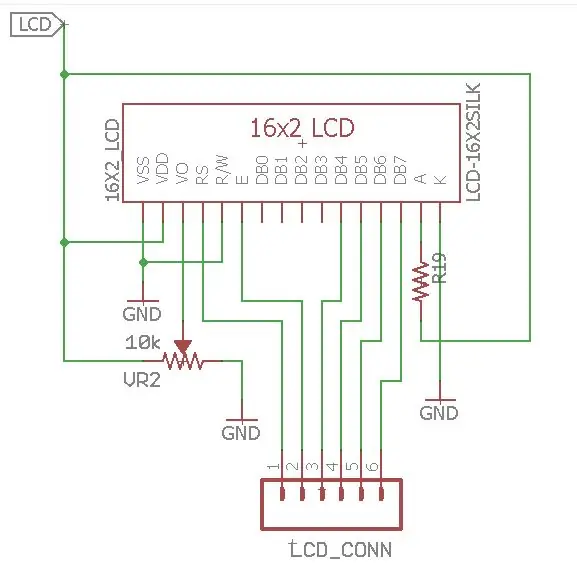
Dolayısıyla, yukarıdaki açıklamadan devre bağlantısı açıktır. LCD etiketi, LCD'nin etkinleştirilebileceği veya devre dışı bırakılabileceği bir etkinleştirme anahtarından geldi. Anot pimi, led arka ışığın yanmasını önlemek için 220ohm'luk bir dirençle bağlanır. LCD'nin VO pinine 10K potansiyometre ile değişken voltaj sağlanmaktadır. R/W pini sadece LCD'ye yazdığımız için Ground'a bağlı. Arduino'dan veri görüntülemek için RS, E, DB4-DB7 pinlerini Arduino'ya bağlamamız gerekiyor çünkü bu pinler 6 pinli bir konnektöre bağlı.
Yedi Segment Ekran Bağlantısı
Yedi segmentli ekran (SSD) veya yedi segmentli gösterge, daha karmaşık nokta vuruşlu ekranlara alternatif olan ondalık sayıları görüntülemek için bir elektronik görüntüleme cihazı biçimidir. Yedi bölümlü ekranlar, dijital saatlerde, elektronik sayaçlarda, temel hesap makinelerinde ve sayısal bilgileri görüntüleyen diğer elektronik cihazlarda yaygın olarak kullanılmaktadır.
Bu Kitte 4 haneli 7 segment ekran kullandım ve ekranı kontrol etmek için çoğullama tekniği kullanılacaktır. 4 haneli 7 segmentli LED ekran 12 pinlidir. Pinlerin 8'i, A-G ve DP (ondalık nokta) içeren 7 segmentli ekranın her birinde bulunan 8 LED içindir. Diğer 4 pin, D1-D4'teki 4 hanenin her birini temsil eder.
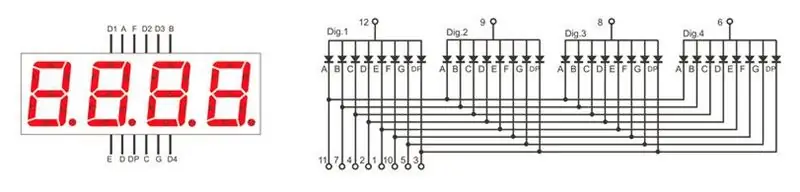
Ekran modülündeki her segment çoğullanmıştır, yani aynı anot bağlantı noktalarını paylaşır. Ve modüldeki dört hanenin her birinin kendi ortak katot bağlantı noktası vardır. Bu, her bir rakamın bağımsız olarak açılıp kapanmasını sağlar. Ayrıca, bu çoğullama tekniği, bir ekranı kontrol etmek için gerekli olan büyük miktardaki mikro denetleyici pinlerini sadece on bir veya on iki (otuz iki yerine) haline getirir!
Çoğullamanın yaptığı basittir - bir ekran ünitesinde her seferinde bir rakam gösterin ve ekran birimleri arasında çok hızlı geçiş yapın. Görmenin kalıcı olması nedeniyle insan gözü hangi ekranın AÇIK/KAPALI olduğunu ayırt edemez. İnsan gözü, 4 ekran ünitesinin tümünün her zaman AÇIK olduğunu görselleştirir. Diyelim ki 1234'ü göstermemiz gerekiyor. Önce “1” ile ilgili segmentleri açıyoruz ve 1. display ünitesini açıyoruz. Daha sonra “2” göstermek için sinyal gönderiyoruz, 1. gösterge ünitesini kapatın ve 2. gösterge ünitesini açın. Sonraki iki sayı için bu işlemi tekrarlıyoruz ve ekran birimleri arasında geçiş çok hızlı yapılmalıdır (yaklaşık bir saniye gecikme içinde). Gözümüz, 1 saniye içinde herhangi bir nesnede tekrar tekrar meydana gelen bir değişikliği seçemediğinden, aynı anda 1234'ün ekranda belirdiğini görüyoruz.
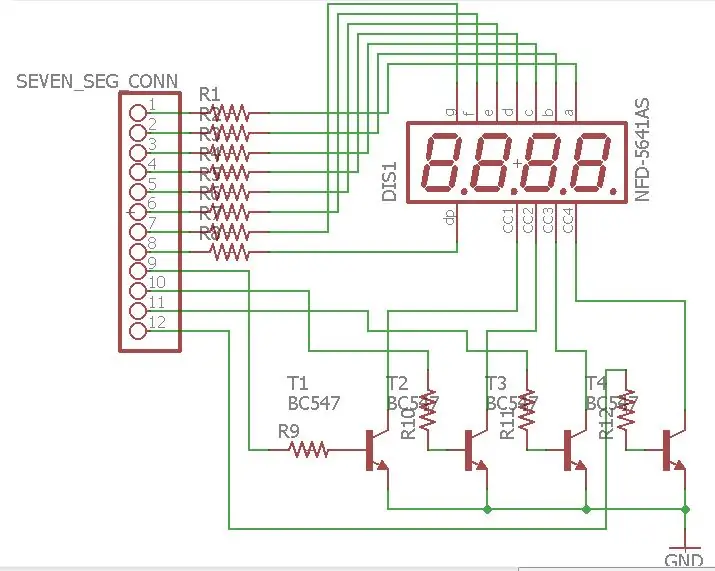
Yani ortak katotları toprağa bağlayarak hangi basamağın açılacağını kontrol ediyoruz. Her Arduino pini maksimum 40 mA akım çekebilir (alabilir). Tüm bir basamak segmentleri açıksa, 20×8= 160 mA'ya sahibiz, bu çok fazla, bu nedenle ortak katotları doğrudan Arduino portlarına bağlayamayız. Bu nedenle anahtar olarak BC547 NPN transistörlerini kullandım. Tabana pozitif bir voltaj uygulandığında transistör açıktır. Akımı sınırlamak için transistörün tabanına 4.7K direnç kullandım.
DS1307 RTC Bağlantısı
Adından da anlaşılacağı gibi, gerçek zamanlı bir saat kapalı zamanı kaydetmek ve zamanı görüntülemek için kullanılır. Bilgisayarlar, elektronik saatler, tarih kaydediciler ve zamanı takip etmeniz gereken durumlar gibi birçok dijital elektronik cihazda kullanılır. Gerçek zamanlı saatin en büyük faydalarından biri, güç kaynağı mevcut olmasa bile zamanın kaydını tutmasıdır. Şimdi soru, gerçek zamanlı saat gibi bir elektronik cihazın güç kaynağı kullanmadan nasıl çalışabileceğidir. Çünkü içinde 3-5 voltluk küçük bir güç hücresine sahiptir ve yıllarca çalışabilir. Çünkü gerçek zamanlı saat minimum miktarda güç tüketir. Piyasada, gerekli elektronik bileşenleri ekleyerek gerçek zamanlı saat yapmak için kullanılan birçok özel entegre devre bulunmaktadır. Ancak Kit'te DS1307 gerçek zamanlı saat IC'sini kullandım.
DS1307, herhangi bir yılda saniye, dakika, saat, gün, ay saymak için kullanılan gerçek zamanlı saat için IC'dir. Arduino, I2C iletişim protokolünü kullanarak DS1307'den saat ve tarih değerlerini okur. Ayrıca elektrik kesintisi durumunda tam zamanı kaydetme özelliği de vardır. 8 bitlik bir IC'dir. Diğer bazı elektronik bileşenleri kullanarak gerçek zamanlı saat yapmak için kullanılır. DS1307'nin pin konfigürasyonu aşağıda verilmiştir:
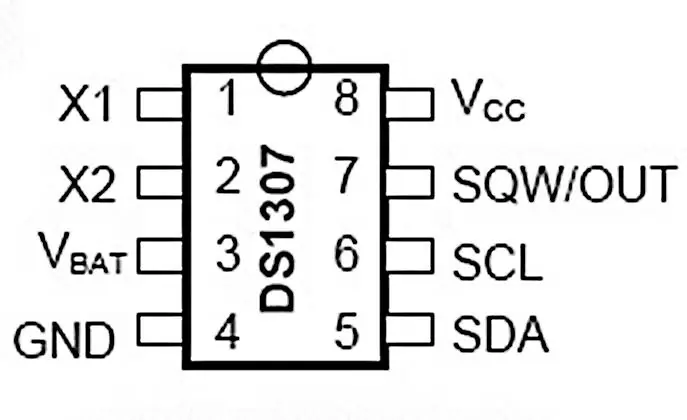
Kristal osilatör için 1 ve 2 numaralı pinler (X1, X2) kullanılmaktadır. Genellikle DS1307 ile kullanılan kristal osilatör değeri 32.768k Hz'dir. Pim üç, pili yedeklemek için kullanılır. Değeri 3-5 volt arasında olmalıdır. 5 volttan fazla voltaj DS1307'yi kalıcı olarak yakabilir. Genellikle, DS1307'de elektrik kesintisi olması durumunda zamanı takip etmek için düğme pil kullanılır. Güç aldıktan sonra DS1307, yedek pil nedeniyle doğru zamanı gösteriyor. Pim 4 ve 8 güç kaynağı içindir. Pin 5 ve 6, I2C iletişim protokolü yardımıyla diğer cihazlarla iletişim kurmak için kullanılır. Pin 5 seri veri pinidir (SDA) ve pin 6 seri saattir (SCL). Her iki pim de açık tahliyedir ve harici bir çekme direnci gerektirir. I2C iletişimi hakkında bilginiz yoksa öğrenmenizi tavsiye ederim. Pin 7 SWQ/OUT Kare Dalga/Çıkış Sürücüsü. Etkinleştirildiğinde, SQWE biti 1'e ayarlandığında, SQW/OUT pini dört kare dalga frekansından (1Hz, 4kHz, 8kHz, 32kHz) birini çıkarır. SQW/OUT pimi açık tahliyedir ve harici bir çekme direnci gerektirir. SQW/OUT, uygulanan VCC veya VBAT ile çalışır. VCC'ye seri bağlı bir LED ve 220 ohm direnç, 1 HZ'lik bir yanıp sönme üretecektir. Bu, saat çipinin çalışıp çalışmadığını anlamanın iyi bir yoludur.
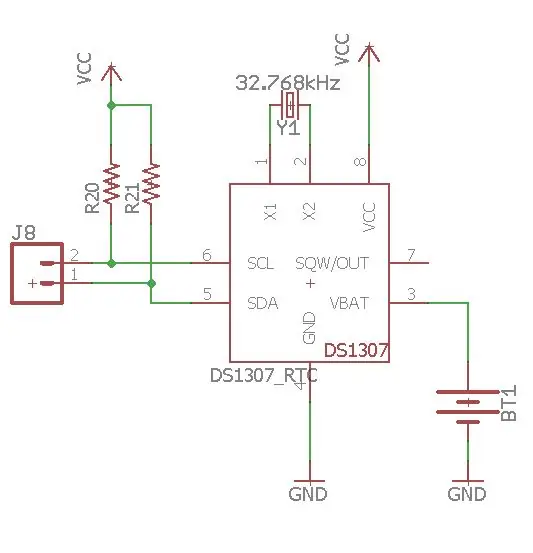
74HC595 Shift Register Bağlantısı
74HC595, mikrodenetleyicinizde mevcut olandan daha fazla çıktıya ihtiyacınız olduğunu düşünüyorsanız kullanışlıdır; Bu çip gibi bir seri kaydırma yazmacı kullanmayı düşünmenin zamanı geldi.
Mevcut mikrodenetleyici çıkışlarınızdan birkaçını kullanarak, çıkışları 8'in katlarına genişletmek için birden çok 595 ekleyebilirsiniz; 595 başına 8 çıkış. Daha fazla 595 eklediğinizde, mevcut mikrodenetleyici çıkış pinlerinizi daha fazla kullanmazsınız.
74HC595, mikrodenetleyicinizden gelen çıkışların sayısını artırmak için bir seri-paralel kaydırma yazmacı veya SIPO (Seri Giriş Paralel Çıkış) cihazıdır. Bu, kendisine iletilen her veri bitini sırayla depolayan bir bellek cihazıdır. Veri girişinde bir veri biti sunarak ve saat girişine bir saat sinyali sağlayarak verileri gönderirsiniz. Her saat sinyalinde, veriler bir d-tipi zinciri boyunca iletilir - her d-tipinin çıktısı, bir sonrakinin girişini besler.
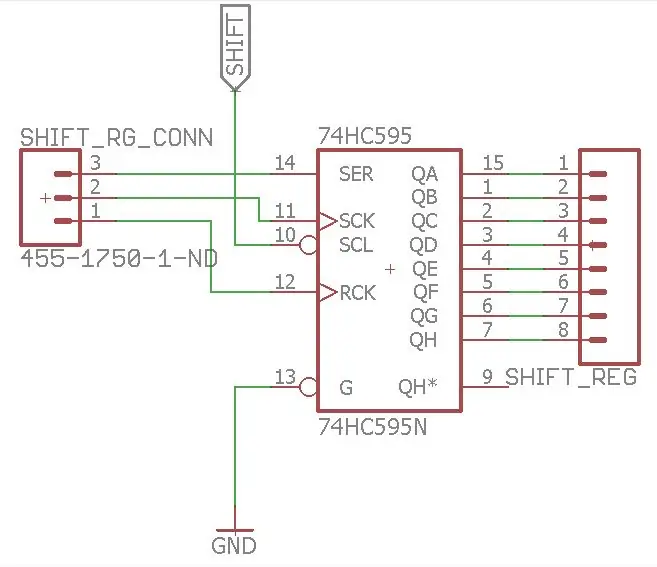
74HC595 ile başlamak için 16 (VCC) ve 10 (SRCLR) pinleri 5V'a bağlanmalı ve pin 8 (GND) ve 13 (OE) toprağa bağlanmalıdır. Bu, IC'yi normal çalışma modunda tutmalıdır. Arduino'dan IC'ye veri aktarmak için Pin 11, 12 ve 14 Arduino'nun üç dijital pinine bağlanmalıdır.
Nokta Vuruşlu ve MAX7219CNG Bağlantısı
Dot Matrix, karakterleri, sembolleri ve görüntüleri temsil etmek için kullanılan iki boyutlu desenli bir LED dizisidir. Hemen hemen tüm modern ekran teknolojileri, cep telefonları, televizyon vb. dahil olmak üzere nokta matrislerini kullanır. LED'lerle oynamayı seven biriyseniz, nokta vuruşlu ekran tam size göre.
Tipik bir 8x8 Dot Matrix ünitesi, bir düzlemde düzenlenmiş 64 LED'e sahiptir. Ellerinizi iki tür Nokta Matris üzerinde bulabilirsiniz. Dizinin satırlarını ve sütunlarını kontrol etmek için 16 pime sahip düz tek bir matris olarak gelen biri. Bu, çok fazla kablo kullanır ve işler çok daha karmaşık hale gelebilir.
Bunları basitleştirmek için 24 pinli MAX7219 Driver ile entegre olarak da mevcuttur. Sonunda, I/O'nuza bağlanmak için 5 pininiz var, bu da işinizi çok daha kolay hale getiriyor. 7219'dan 64 ayrı LED'i çalıştıran 16 çıkış hattı vardır. LED'lerin aslında açık olmadıkları halde her zaman yanıyormuş gibi görünmesini sağlamak için görüşün kalıcılığından yararlanılır. Ayrıca kod aracılığıyla LED'lerin parlaklığını da kontrol edebilirsiniz.
Bu küçük IC, 16 bitlik bir seri kaydırma yazmacıdır. İlk 8 bit bir komutu belirtir ve kalan 8 bit komut için verileri belirtmek için kullanılır. Özetle, MAX7219'un çalışması şu şekilde özetlenebilir: Gözlerimizin yaklaşık 20 ms boyunca bir flaşı hatırladığını biliyoruz. Böylece Sürücü, LED'leri 20 ms'den daha büyük bir oranda yakıp söndürür ve bu da bize ışığın hiç sönmediğini hissettirir. Bu şekilde 16 pin 64 LED'i kontrol eder.
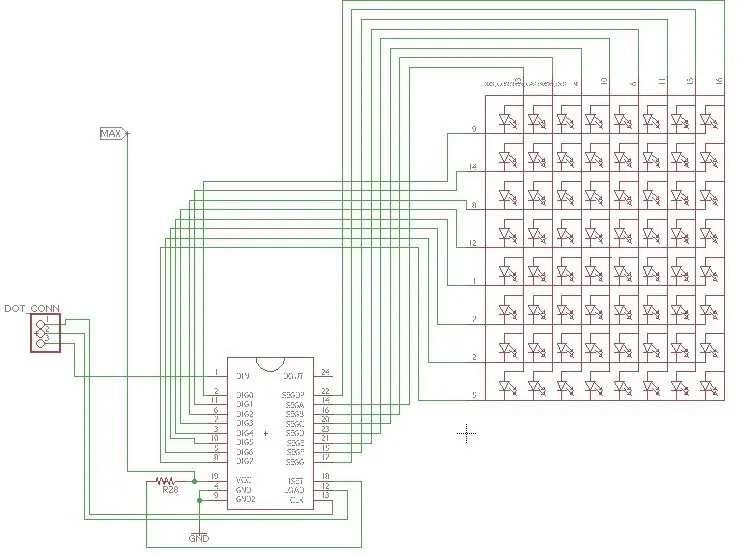
Modülün VCC ve GND'si Arduino'nun 5V ve GND pinlerine ve diğer üç pin olan DIN, CLK ve CS Arduino kartının herhangi bir dijital pinine gider. Birden fazla modül bağlamak istiyorsak önceki devre kartının çıkış pinlerini yeni modülün giriş pinlerine bağlamamız yeterli. Aslında bu pinler, önceki kartın DOUT pininin yeni kartın DIN pinine gitmesi dışında hepsi aynıdır.
Adım 3: Kart Düzeni (PCB) Tasarlama

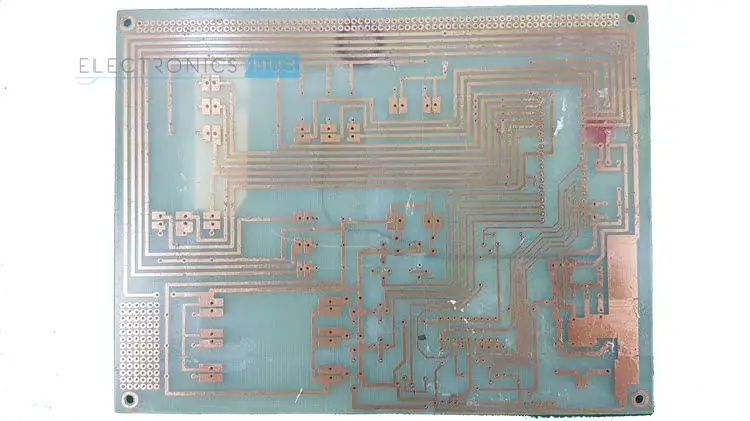
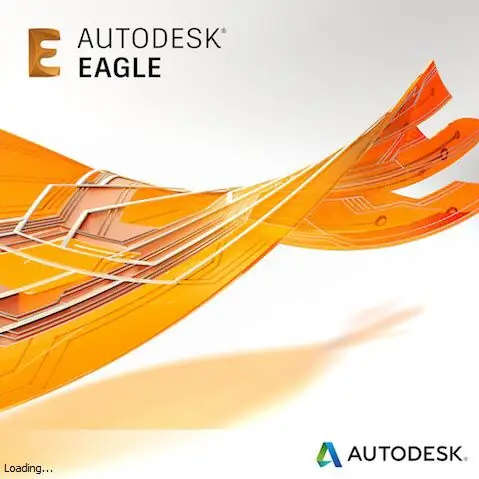
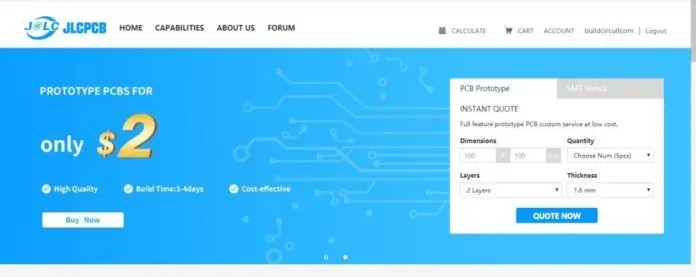
Tasarımınızı daha çekici hale getirmek istiyorsanız, bir sonraki adım PCB'ler. PCB'lerin yardımıyla gürültü, bozulma, kusurlu temas vb. yaygın sorunlardan kaçınabiliriz. Ayrıca, tasarımınızı ticarileştirmek istiyorsanız, uygun bir devre kartı kullanmanız gerekir.
Ancak, birçok kişi, özellikle yeni başlayanlar, sıkıcı bir iş olarak düşündükleri ve devre kartı tasarımında aşırı bilgi gerektirdiği için devre kartları tasarlamayı zor bulacaktır. Baskılı devre kartları tasarlamak aslında basittir (evet, biraz pratik ve çaba gerektirir).
Şematik'in işinin yalnızca parçaları ve aralarındaki bağlantıları tanımlamak olduğunu unutmayın. Sadece Pano düzeninde parçaların fiziksel olarak nereye gittiği önemli. Şematikte parçalar elektriksel olarak anlamlı oldukları yere yerleştirilir, Panolarda fiziksel olarak anlamlı oldukları yere yerleştirilir, böylece Şematikte bir parçanın hemen yanında bulunan bir direnç o kısımdan olabildiğince uzağa gidebilir. Yönetim Kurulu'nda.
Tipik olarak, bir kartı yerleştirirken, önce konektörler gibi gitmeleri gereken yerleri ayarlayan parçaları yerleştirirsiniz. Ardından, mantıksal olarak bir arada anlamlı olan tüm parçaları gruplandırın ve bu kümeleri, en küçük çapraz yönlendirilmemiş çizgileri oluşturacak şekilde hareket ettirin. Bu noktadan itibaren, bu kümeleri genişletin, tüm parçaları herhangi bir tasarım kuralını ihlal etmeyecek ve minimum yönlendirilmemiş iz geçişine sahip olacak şekilde birbirinden yeterince uzağa taşıyın.
Baskılı devre kartlarının bir özelliği, iki tarafının olmasıdır. Ancak, genellikle kullandığınız katman başına ödeme yaparsınız ve bu panoyu evde yapıyorsanız, yalnızca tek taraflı panoları güvenilir bir şekilde yapabilirsiniz. Delikli parçaları lehimleme lojistiği nedeniyle, bu, PCB'nin altını kullanmak istediğimiz anlamına gelir. Mirror komutunu kullanın ve alt katmana geçmek için yüzeye monte parçalara tıklayın. Parçaların yönünü düzeltmek için Döndür veya Taşı komutunu kullanmanız gerekebilir. Tüm parçaları yerleştirdikten sonra Ratsnest komutunu çalıştırın. Ratsnest, ekrandaki dağınıklığı makul bir miktarda temizlemesi gereken, yönlendirilmemiş tüm kablolar (hava kabloları) için en kısa yolu yeniden hesaplar.
PCB'yi tasarladıktan sonra tasarımı yazdırmanız gerekir. İnternette çok sayıda öğretici olmasına rağmen, el ile kaliteli bir PCB yapmak büyük bir zorluktur. Bu projede kullanılan PCB, JLCPCB'den basılmıştır. Baskı kalitesi çok iyi. Hepsi güzel bir şekilde vakumla kapatılmış ve baloncukla sarılmış 12 pano aldım. hepsi iyi görünüyor, lehim maskesinde hassas toleranslar, ipek ekranda net karakter. Graber dosyasını ekledim ve kaliteli baskılı PCB elde etmek için doğrudan JLCPCB'ye gönderebilirsiniz.
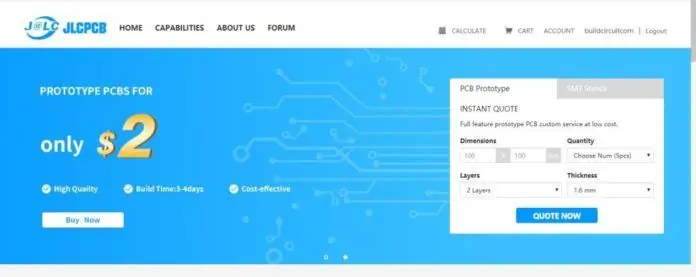
JLCPCB, sadece 2 dolara maksimum 10cmx10cm boyutunda 5 adet PCB üretmektedir. Bu şimdiye kadar gördüğümüz en ucuz fiyat. Kargo ücreti de diğer firmalara göre çok düşük.
Sipariş vermek için JLCPCB web sitesini ziyaret edin. Ana sayfada, sizi sipariş sayfasına götüren bir teklif hesaplayıcı görüntülenir. Teklif hesaplayıcıda, PCB'nin boyutunu, miktarını, katmanlarını ve kalınlığını girmeniz yeterlidir.
Teklif sayfası, tüm PCB üretim terimlerini ve standartlarını anlamayan yeni başlayanlar için mükemmel bir varsayılan ayara sahiptir. Örneğin, Yüzey İşlemi, Altın Parmaklar, Malzeme detayları vb. gibi terimler hobiler için kafa karıştırıcı olabilir, bu nedenle bu ayarlardan kaçınabilirsiniz. Varsayılan ayar her şey yolunda. Bu terimlerin anlamını bilmek ve PCB'leriniz üzerindeki önemini öğrenmek istiyorsanız, terimlerin hemen üzerindeki soru işaretine tıklamanız yeterlidir.
Örneğin, JLCPCB Altın Parmaklar, Malzeme detayları vb. terimlerini iyi bir şekilde açıklamıştır. Yeni başlayan biriyseniz, PCB boyutlarını, katmanlarını, rengini, kalınlığını ve ihtiyacınız olan miktarı ayarlamanız yeterlidir. Diğer varsayılan ayarlar olduğu gibi tutulabilir.
Bu talimattan daha fazlasını öğrenebilirsiniz.
Adım 4: Lehimleme (Direnç, Pin Başlığı ve IC Tabanı)



Lehimleme, elektronik dünyasında cüret etmek için gereken en temel becerilerden biridir. İkisi birlikte bezelye ve havuç gibi gider. Ve bir havya almaya gerek kalmadan elektronik öğrenmek ve inşa etmek mümkün olsa da, yakında bu basit beceriyle yepyeni bir dünyanın açıldığını keşfedeceksiniz. Bileşenleri bir devreye 'sabitlemenin' tek kalıcı yolu lehimlemedir. Ve temel lehimleme kolaydır. Tek ihtiyacınız olan bir havya ve biraz lehim. Babam bana bir genç olarak öğrettiğinde, onu oldukça hızlı aldığımı hatırlıyorum.
Lehimlemeye başlamadan önce, iyi lehimleme için biraz hazırlığa ihtiyacınız var.
Ucu temizleyin Ütü sıcakken, eski lehimi çıkarmak için ucu temizleyerek başlayın. Islak sünger, bakır ovma pedi veya benzeri bir şey kullanabilirsiniz.
Ucu kalaylamak Lehimlemeye başlamadan önce havyanın ucunu kalaylamalısınız. Bu, uç transfer ısısını daha hızlı hale getirir ve böylece lehimlemeyi daha kolay ve daha hızlı hale getirir. Ucuna teneke damlası bulaşırsa, bir sünger, bakır ovma pedi kullanın veya sadece sallayın.
Güçlü, düşük dirençli bir lehim bağlantısı istiyorsanız temiz bir yüzey çok önemlidir. Lehimlenecek tüm yüzeyler iyi temizlenmelidir. Ev geliştirme, endüstriyel malzeme mağazası veya otomotiv kaporta mağazasından satın alınan 3M Scotch Brite pedleri, yüzey kararmasını hızla giderecekleri ancak PCB malzemesini aşındırmayacakları için iyi bir seçimdir. Temizleyici/sabun emdirilmiş mutfak temizleme pedlerini değil, endüstriyel pedleri isteyeceğinizi unutmayın. Levhanızda özellikle sert tortular varsa, o zaman ince bir çelik yünü derecesi kabul edilebilir, ancak ince çelik talaşları pedler arasında ve deliklerde kalabileceğinden dar toleranslı levhalarda çok dikkatli olun. Kartı parlak bakıra kadar temizledikten sonra, temizleme pedinin kalan parçalarını temizlemek ve tahta yüzeyindeki kimyasal kontaminasyonu gidermek için aseton gibi bir çözücü kullanabilirsiniz. Metil hidrat başka bir iyi çözücüdür ve asetondan biraz daha az kokuludur. Bu solventlerin her ikisinin de mürekkebi çıkarabileceğini unutmayın, bu nedenle kartınız ipek ekranlıysa, tüm kartı hortumla yıkamadan önce kimyasalları test edin.
Umarım yukarıdaki tüm formaliteleri tamamlamışsınızdır ve bileşenleri PCB'ye yerleştirmeye hazırsınızdır. Kit, bir PCB üzerindeki açık delikli bileşenler ve delikli bileşenler için tasarlanmıştır, parçayı deliğine yerleştirerek başlar.
Bileşen ve kart temizlendikten sonra bileşenleri panoya yerleştirmeye hazırsınız. Devreniz basit değilse ve yalnızca birkaç bileşen içermiyorsa, muhtemelen tüm bileşenleri panoya yerleştirip bir kerede lehimlemeyeceksiniz. Büyük olasılıkla, kartı ters çevirmeden ve daha fazlasını yerleştirmeden önce birkaç bileşeni aynı anda lehimleyeceksiniz. Genel olarak, en küçük ve en düz bileşenlerle (dirençler, IC'ler, sinyal diyotları vb.) başlamak ve daha sonra küçük parçalar yapıldıktan sonra daha büyük bileşenlere (kapasitörler, güç transistörleri, transformatörler) kadar çalışmak en iyisidir. Bu, kartı nispeten düz tutar ve lehimleme sırasında daha kararlı hale getirir. Devrenin geri kalanının montajı sırasında onlara zarar verme şansını azaltmak için hassas bileşenleri (MOSFET'ler, soketsiz IC'ler) sonuna kadar saklamak da en iyisidir. Uçları gerektiği gibi bükün ve bileşeni panodaki uygun deliklerden geçirin. Lehim yaparken parçayı yerinde tutmak için kartın altındaki uçları 45 derecelik bir açıyla bükmek isteyebilirsiniz. Bu, dirençler gibi uzun uçlu parçalar için iyi çalışır. IC soketleri gibi kısa uçlu bileşenler küçük bir maskeleme bandıyla yerinde tutulabilir veya kabloları PC kartı altlıklarına kenetlemek için aşağı doğru bükebilirsiniz.
Ütünün ucuna çok az miktarda lehim uygulayın. Bu, ısının bileşene ve panele iletilmesine yardımcı olur, ancak eklemi oluşturacak olan lehim değildir. Bağlantıyı ısıtmak için ütünün ucunu hem bileşen kablosuna hem de tahtaya dayanacak şekilde yerleştireceksiniz. Kurşunu ve tahtayı ısıtmanız çok önemlidir, aksi takdirde lehim sadece birikecek ve ısıtılmamış öğeye yapışmayı reddedecektir. Eklemi ısıtmadan önce uca uyguladığınız az miktarda lehim, tahta ile lead arasında temas kurulmasına yardımcı olacaktır. Eklemin lehimlenecek kadar ısınması normalde bir veya iki saniye sürer, ancak daha büyük bileşenler ve daha kalın pedler/izler daha fazla ısı emer ve bu süreyi artırabilir. Pedin altındaki alanın kabarmaya başladığını görürseniz, ısıtmayı durdurun ve çıkarın. havya, çünkü pedi aşırı ısıtıyorsunuz ve kalkma tehlikesi var. Soğumasını bekleyin, ardından çok daha kısa bir süre için dikkatlice tekrar ısıtın.
Daima yeterince ısı uyguladığınızdan emin olun, aksi takdirde “soğuk lehim bağlantısı” ile karşılaşabilirsiniz. Böyle bir lehim bağlantısı, aslında istediğiniz bağlantıyı sağlamadan iyi görünebilir. Bu, devreniz çalışmadığında ve nedenini anlamaya çalıştığınızda ciddi bir hüsrana yol açabilir;) Soğuk lehim bağlantısına yakından baktığınızda, lehim ile lehim arasında küçük bir boşluk olduğunu göreceksiniz. toplu iğne.
Lehimlemenizden memnunsanız, bileşen ucunu lehim bağlantısının üstünden kesin.
Lehimleme sırasında yukarıdaki tüm ipuçlarını takip ettim. Önce tüm dirençleri tahtaya yerleştirdim ve lehimledim. Sonra tüm IC için IC tabanı yerleştirdim ve dikkatlice lehimledim. IC'leri lehimlemek için bir IC soketi kullanmak akıllıcadır. Havyadan gelen ısı çok sıcaksa bazı IC'ler kırılır. Sonra Pil kutusunu, Grove konektörlerini ve pin başlıklarını lehimledim.
PCB bileşenini yerleştirme ve lehimleme hakkında daha fazla bilgi edinmek için bu güzel talimatı okuyabilirsiniz:https://www.instructables.com/id/Simple-PCB-soldering/
Adım 5: Lehimleme (LED ve Anahtar)
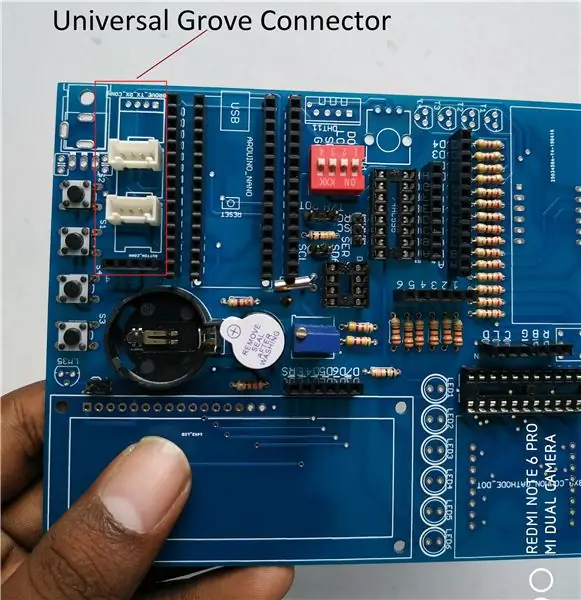

Tüm dirençleri, pin başlıklarını ve IC tabanını lehimledikten sonra LED ve anahtarları lehimlemenin tam zamanı. Kit, altı adet 5mm LED içerir ve hepsi tek bir sıraya yerleştirilmiştir. Ardından 4 adet dokunsal düğme anahtarı yerleştirdim.
Önce küçük parçaları lehimleyin. Kondansatörler ve transistörler gibi daha büyük parçaları lehimlemeden önce dirençleri, jumper kablolarını, diyotları ve diğer küçük parçaları lehimleyin. Bu, montajı çok daha kolay hale getirir. Hassas bileşenleri en son yükleyin. Diğer parçaların montajı sırasında hasar görmelerini önlemek için CMOS IC'leri, MOSFET'leri ve diğer statik duyarlı bileşenleri en son kurun.
Lehimleme genellikle tehlikeli bir faaliyet olmasa da akılda tutulması gereken birkaç şey vardır. İlk ve en belirgin olanı, yüksek sıcaklıklar içermesidir. Havyalar 350F veya daha yüksek olacak ve çok çabuk yanıklara neden olacak. Ütüyü desteklemek için bir stand kullandığınızdan ve kabloyu yoğun trafik alanlarından uzak tuttuğunuzdan emin olun. Lehimin kendisi damlayabilir, bu nedenle açıkta kalan vücut kısımlarına lehim yapmaktan kaçınmak mantıklıdır. Daima parçaları yerleştirmek ve hareket etmek için yeterli alana sahip olduğunuz iyi aydınlatılmış bir alanda çalışın. Akı ve diğer kaplamalardan çıkan dumanlar solunum yolunuzu ve gözlerinizi tahriş edeceğinden, yüzünüzü doğrudan eklemin üzerinde lehimlemekten kaçının. Çoğu lehim kurşun içerir, bu nedenle lehimle çalışırken yüzünüze dokunmaktan kaçının ve yemekten önce daima ellerinizi yıkayın.
Adım 6: Lehimleme (Yedi Segment, LCD ve Nokta Vuruşlu)
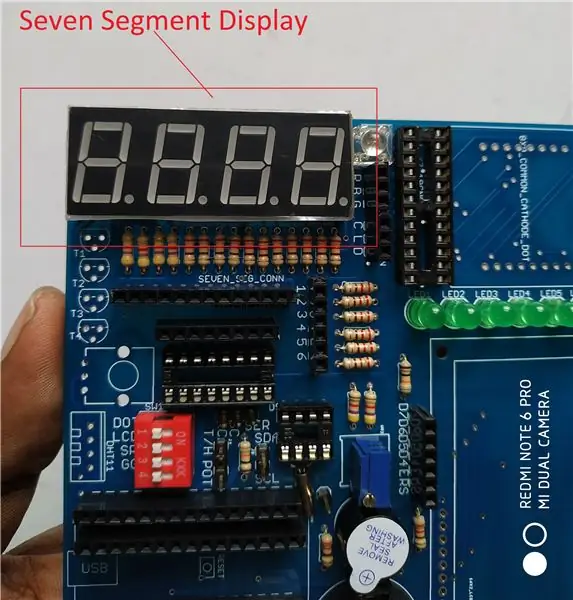
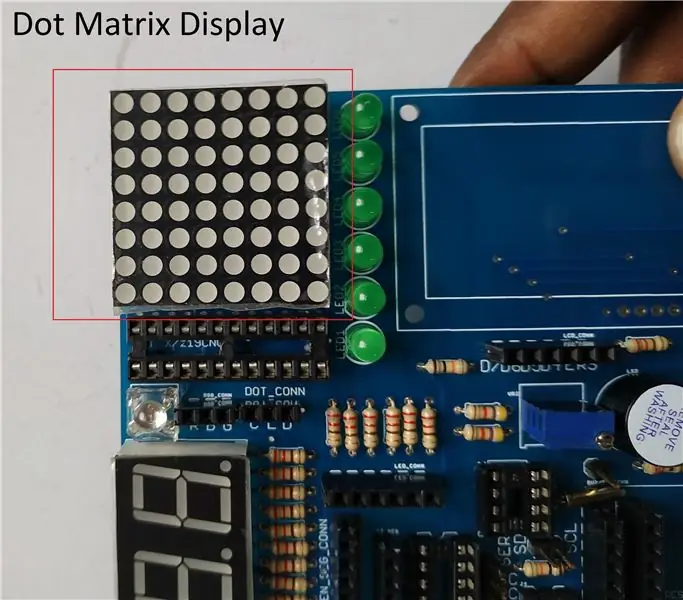

Bu lehimlemenin son aşamasıdır. Bu aşamada üç büyük bileşeni (yedi segment ekran, nokta vuruşlu ekran ve LCD ekran) lehimleyeceğiz. İlk olarak, boyut olarak en küçük ve daha az hassas olduğu için yedi segmentli ekranı tahtaya lehimledim. Sonra nokta vuruşlu ekranı yerleştirdim. Nokta vuruşlu ekranı lehimledikten sonra son bileşen olan LCD ekranı panoya yerleştirdim. LCD'yi tahtaya yerleştirmeden önce erkek pin başlığını LCD'ye lehimledim ve ardından ana PCB kartına yerleştirdim. Lehimleme işi LCD'nin lehimlenmesi ile yapılır.
Tüm lehim bağlantılarını yaptıktan sonra, tahtadaki tüm fazla flux kalıntılarını temizlemek iyi bir uygulamadır. Bazı akılar hidroskopiktir (su emerler) ve hafifçe iletken hale gelecek kadar yavaş yavaş su emebilirler. Bu, otomotiv uygulaması gibi düşmanca bir ortamda önemli bir sorun olabilir. Çoğu flux, metil hidrat ve bir bez kullanılarak kolayca temizlenir, ancak bazıları daha güçlü bir çözücü gerektirir. Akıyı çıkarmak için uygun solventi kullanın, ardından levhayı basınçlı hava ile kurutun.
Adım 7: Komple Kit



Umarım yukarıdaki tüm adımları tamamlamışsınızdır. Tebrikler! Kendi Arduino Nano Öğrenci Kitinizi yaptınız. Artık Arduino dünyasını çok kolay bir şekilde keşfedebilirsiniz. Arduino Programlama öğrenmek için farklı shield veya modül satın almanıza gerek yoktur. Kit, bir öğrenci için gereken tüm temel bilgileri içerir.
Aşağıdaki projeleri kiti kullanarak çok kolay bir şekilde oluşturabilirsiniz. Ekstra cihaz veya bileşen gerekmez. Kart bile çok az sayıda basit jumper bağlantısı gerektirir.
- LM35 ve yedi segment display kullanarak termometre yapabilirsiniz.
- DHT11 ve LCD ekran kullanarak sıcaklık ve nem ölçer yapabilirsiniz.
- Düğmeleri ve zili kullanarak basit bir piyano yapabilirsiniz.
- RTC ve LCD/Yedi Segment kullanarak dijital saat yapabilirsiniz. Buzzer'ı kullanarak da alarm ekleyebilirsiniz. Zaman ayarlama ve yapılandırma için dört düğme kullanılabilir.
- RTC ve Dot matrix ekranı kullanarak analog saat yapabilirsiniz
- Düğmeleri ve Nokta vuruşlu ekranı kullanarak bir oyun yapabilirsiniz.
- Grove Bluetooth, farklı Grove Sensörü vb. gibi herhangi bir Grove modülünü bağlayabilirsiniz.
Sadece birkaç olası seçenekten bahsettim. Kiti kullanarak çok daha fazla şey oluşturabilirsiniz. Bir sonraki adımda, Arduino taslağı ile Kit kullanarak size bazı örnekler göstereceğim.
Önerilen:
Q-Bot - Açık Kaynak Rubik Küp Çözücü: 7 Adım (Resimlerle)

Q-Bot - Açık Kaynaklı Rubik Küp Çözücü: Karıştırılmış bir Rubik Küpünüz olduğunu hayal edin, herkesin sahip olduğu ama kimsenin gerçekten nasıl çözeceğini bilmediği 80'lerden kalma bulmacayı biliyorsunuz ve onu orijinal kalıbına geri getirmek istiyorsunuz. Neyse ki bu günlerde çözme talimatı bulmak çok kolay
PyonAir - Açık Kaynak Hava Kirliliği Monitörü: 10 Adım (Resimlerle)

PyonAir - Açık Kaynaklı Hava Kirliliği Monitörü: PyonAir, yerel hava kirliliği seviyelerini, özellikle de partikül maddeyi izlemek için düşük maliyetli bir sistemdir. Pycom LoPy4 kartına ve Grove uyumlu donanıma dayanan sistem, verileri hem LoRa hem de WiFi üzerinden iletebilir. Ben bu p
K-Ability V2 - Dokunmatik Ekranlar için Açık Kaynak Erişimli Klavye: 6 Adım (Resimlerle)

K-Ability V2 - Dokunmatik Ekranlar için Açık Kaynaklı Erişilebilir Klavye: Bu prototip, K-Ability'nin ikinci versiyonudur. K-Ability, nöromüsküler rahatsızlıklara neden olan patolojileri olan bireylere dokunmatik ekranlı cihazların kullanımına izin veren fiziksel bir klavyedir. Birçok yardımcı vardır. bilgi işlem kullanımını kolaylaştıran
'Sup - Kuadriplejili İnsanlar İçin Bir Fare - Düşük Maliyetli ve Açık Kaynak: 12 Adım (Resimlerle)

'Sup - Kuadriplejili İnsanlar İçin Bir Fare - Düşük Maliyetli ve Açık Kaynak: 2017 baharında, en iyi arkadaşımın ailesi bana Denver'a uçmak ve bir projede onlara yardım etmek isteyip istemediğimi sordu. Allen adında bir dağ bisikleti kazası sonucu kuadriplejisi olan bir arkadaşları vardır. Felix (arkadaşım) ve ben biraz araştırma yaptık
Arduino Glass - Açık Kaynak Artırılmış Gerçeklik Başlığı: 9 Adım (Resimlerle)

Arduino Glass - Açık Kaynak Artırılmış Gerçeklik Kulaklığı: Hiç bir artırılmış gerçeklik kulaklığı almayı düşündünüz mü? Ayrıca artırılmış gerçeklik olasılığına hayran kaldınız ve fiyat etiketine kalp kırıklığıyla baktınız mı? Evet, ben de! Ama bu beni orada durdurmadı. Cesaretimi topladım ve bunun yerine
